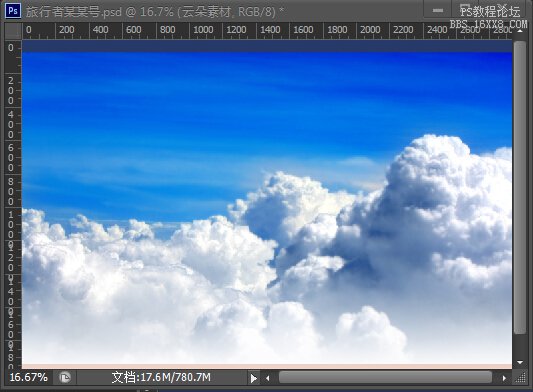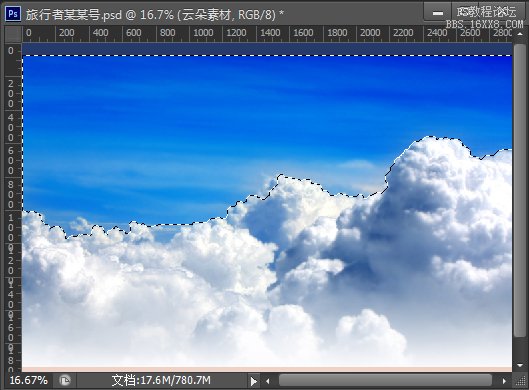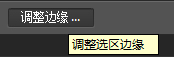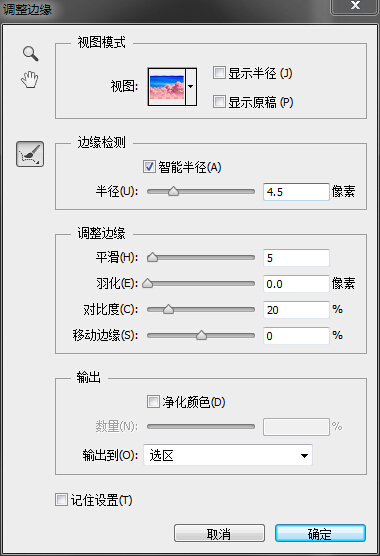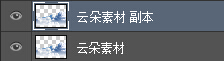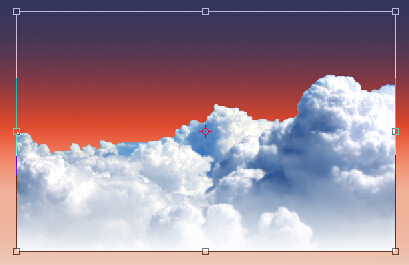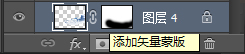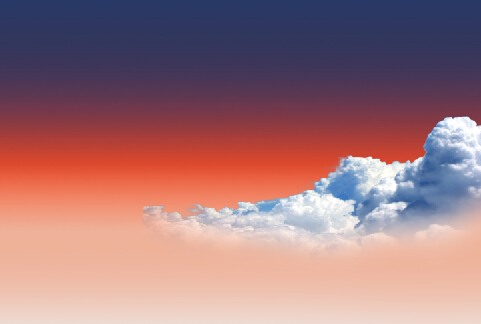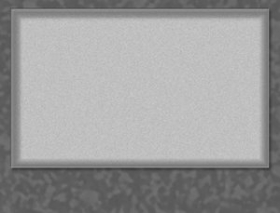ps cc制作简洁的背景壁纸教程(3)
来源:站酷
作者:爱卡IXCat
学习:13887人次
三 处理云朵素材
· 将云朵素材拖入到画布中(经常有人说这一步不会,其实很简单就是从文件夹里左键点住不动把素材拖动到画布之中)
·使用“快速选择工具”(快捷键 W)![]() 对云朵上方蓝色刷一下就会自动识别出如下图选区(这里讲解的是我常用的抠图方法,有其他方法的可以跳过这一步)
对云朵上方蓝色刷一下就会自动识别出如下图选区(这里讲解的是我常用的抠图方法,有其他方法的可以跳过这一步)
点击后出现“调整边缘”对话框,如下图设置(这里其实数值可以随意的只要看着大概云朵能出来就OK~)
·点击“确定”后,选区会有所改变,这时按“Delete”——云朵就抠出来了~
·为了能够反复使用云朵素材,按“CTRL+J”可以复制当前层。(下图就是复制后的效果)
·复制后隐藏掉原始素材层,会发现云朵素材有些偏大,这时“编辑-自由变换”(快捷键CTRL+T) 就会出现如下图的变换控件(拖动边缘和四个角可以控制变换,按住shift会等比例缩放,按住alt会以中心点为中心来缩放)
·大致缩小放置右边后,对云朵素材创建蒙版,创建后会在云朵略缩图后面多出一个白色的框,选中后,用前景色为黑色的笔刷在云朵下放刷上黑色。
学习 · 提示
关注大神微博加入>>
网友求助,请回答!